在Win10电脑中怎么录制屏幕
我们在使用Win10电脑的时候,如果想要录制屏幕的话,该怎么操作呢?这里我们可以借助自带的录屏功能来进行操作,今天就跟大家介绍一下在Win10电脑中怎么录制屏幕的具体操作步骤。
1. 首先我们打开电脑,点击左下角的“开始”选项,在打开的菜单中,找到Xbox游戏栏,或者在左下方的搜索框中,输入游戏栏进行搜索。
注意:如果我们还没有登录,则需要立即登录(或创建帐户)。
· Game Bar软件是预装在Windows 10上的。若我们删除了该应用程序,责任需要进入Microsoft Store重新安装。
· 一般只要我们的视频卡支持以下编码器之一,此方法支持所有Windows 10计算机:Intel Quick Sync H.260,Nvidia NVENC或AMD VCE。
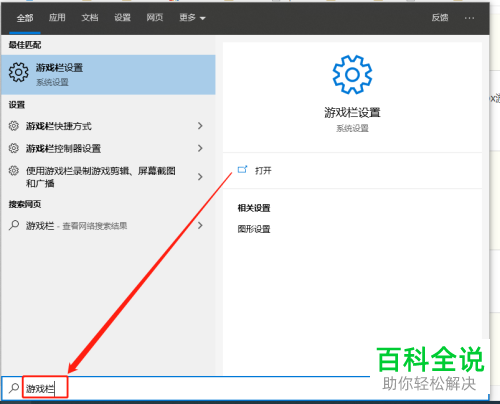
2. 按键盘上的Win G组合键,打开游戏栏的屏幕。
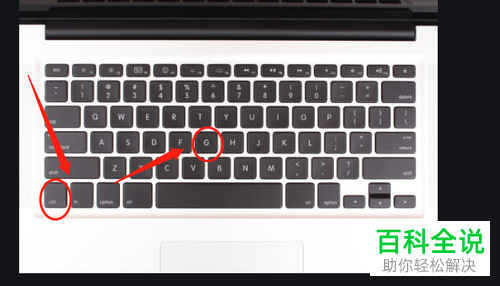
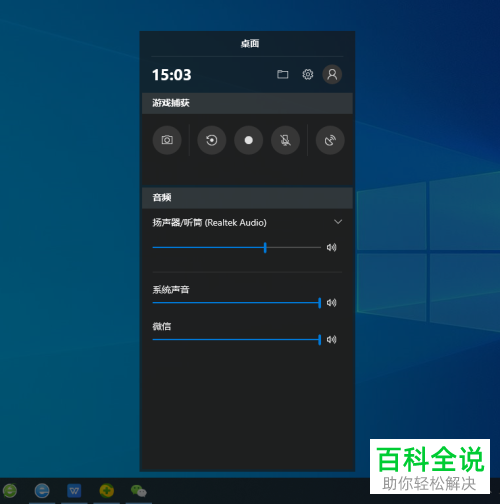
3. 然后根据需要调整屏幕录制的首选项。若我们想要微调屏幕录制的选项,可以进入Windows设置中进行设置:
A·点击左下角的开始图标,在打开的菜单中,点击设置选项。
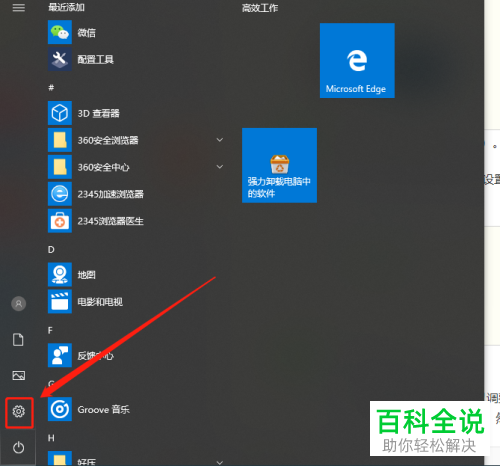
4. 进入设置页面后,找到游戏选项,点击。在打开的游戏设置页面,点击左侧的游戏栏选项。
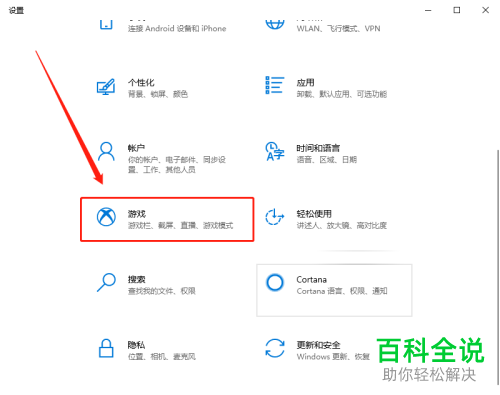
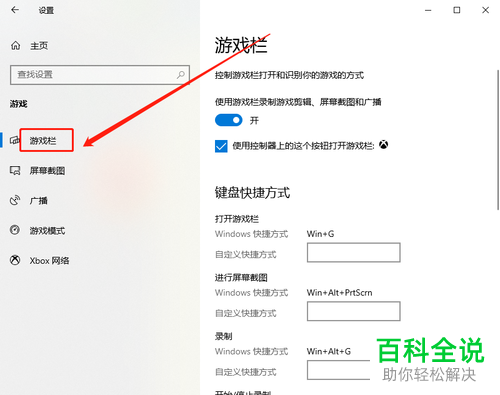
5. 如图,在右侧打开的设置页面,根据自己的需要,设置音频和视频首选项。设置好之后,关闭窗口即可。
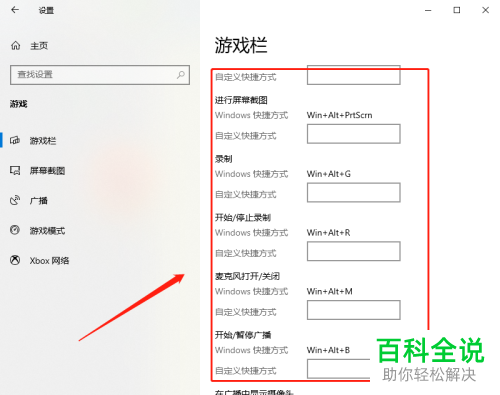
6. 接下来,返回到Xbox游戏栏,按键盘上的Win Alt R组合键,即可开始录制屏幕。在屏幕的右上方会有一个显示进度的小窗口。点击上方的麦克风图标可以选择打开或关闭录音。
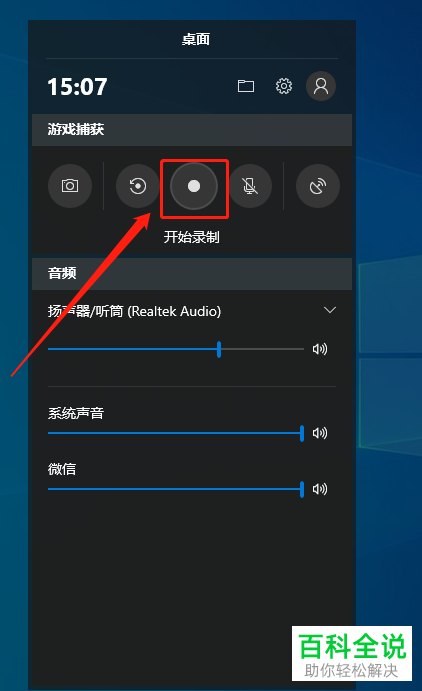
7. 录制好之后,点击正方形图标。这样,我们录制的视频就保存在“视频”文件夹中的一个名为“捕获”的文件夹中了。
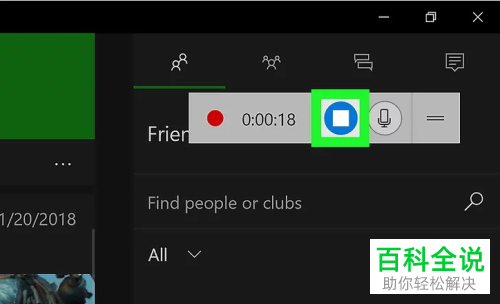
以上就是在Win10电脑中怎么录制屏幕的具体操作步骤。
赞 (0)

